6 façons de transférer de l'iPhone à l'ordinateur
• Enregistré à: Transfert de l'iPhone • Solutions éprouvées
Il arrive parfois que vous souhaitiez transférer des données de votre iPhone vers votre ordinateur personnel. Cela inclut les photos, les vidéos, les contacts, les calendriers et bien plus encore. Dans ce post, nous allons aborder les deux meilleures façons d'importer des données de l'iPhone vers le PC. Nous discuterons des différentes méthodes pour faire de même sans trop d'efforts.
La première étant d'utiliser directement iTunes - un logiciel pour télécharger, lire et gérer le contenu numérique sur votre MAC/Windows PC et vos iPhones. Vous pouvez l'utiliser pour transférer des données avec des étapes simples que nous allons décrire ci-dessous.
Nous avons également rassemblé les CINQ meilleurs logiciels pour transférer un iPhone sur un PC sans iTunes. Donc, sans perdre de temps, passons au processus de transfert de l'iPhone sur un ordinateur.
Partie 1 : Transfert de l'iPhone vers PC avec iTunes
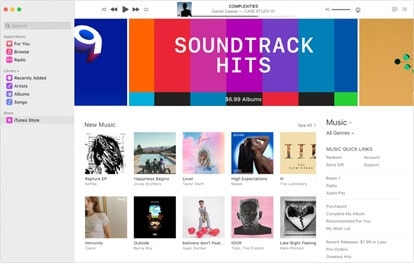
Si vous souhaitez créer une sauvegarde des données de votre iPhone sur votre ordinateur personnel, vous pouvez le faire avec une grande facilité, tout cela grâce au logiciel iTunes. C'est un logiciel gratuit qui fonctionne aussi bien avec un PC Windows que MAC.
Le seul critère pour utiliser ce logiciel est que votre iPhone ou iPad dispose de la version iOS 4 ou d'une version ultérieure. Alors, vérifions le processus de transfert rapide des données de votre iPod et iPad vers votre ordinateur.
Étape 1 : Téléchargez le logiciel iTunes sur votre ordinateur. Vous pouvez trouver le lien ici - support.apple.com/downloads/itunes.
Étape 2 : L'étape suivante consiste à cliquer deux fois sur le fichier .exe téléchargé sur votre PC. Lancez l'application.
Étape 3 : Lorsque l'application iTunes fonctionne sur votre ordinateur personnel, il vous faut maintenant connecter votre appareil à partir duquel vous devez transférer votre contenu numérique sur votre ordinateur.
Étape 4 : Cliquez sur le bouton de l'appareil dans le coin supérieur gauche de l'écran iTunes. Comme indiqué ci-dessous dans l'image.
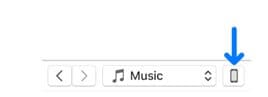
Étape 5 : Ensuite, la prochaine chose que vous devez faire est de cliquer sur le partage sur l'écran d'iTunes.
Étape 6 : Dans le panneau gauche de l'écran iTunes sur votre ordinateur. De là, vous devez choisir une application à partir de laquelle vous souhaitez transférer un fichier particulier vers votre PC et vice versa.
Étape 7 : Maintenant, vous devez transférer le fichier vers votre PC ou du PC vers l'iPhone.
Transférer un fichier que vous souhaitez partager de votre PC vers l'iPhone : Cliquez sur ajouter, choisissez le fichier à transférer, puis ajoutez.
Transférer un fichier de votre iPhone vers votre PC : Sélectionnez le panneau gauche d'iTunes que vous souhaitez partager, cliquez sur "enregistrer vers" pour enregistrer les fichiers que vous souhaitez sur votre ordinateur personnel.
Les avantages d'iTunes pour le partage de fichiers
- Intégration du cloud
- L'utilisation de ce logiciel pour transférer des données vers et depuis l'iPhone et le PC est une question de quelques étapes simples.
Inconvénients liés à l'utilisation d'iTunes pour le partage de fichiers
- iTunes occupe beaucoup d'espace RAM sur votre PC
- Avec chaque nouvelle mise à jour, ce logiciel requiert plus d'espace disque.
- iTunes est un logiciel payant
Partie 2 : Les autres meilleurs logiciels de transfert d'iPhone vers PC
Regardons les cinq meilleurs logiciels de transfert d'iPhone sur PC sans iTunes :
2.1 Logiciel Dr.Fone

Premièrement, sur la liste, le logiciel le plus fiable et le plus puissant pour importer les données de votre iPhone vers le PC est le gestionnaire de téléphone Dr.Fone. C'est un logiciel gratuit qui fonctionne avec les PC Windows et Mac. Vous pouvez utiliser ce logiciel pour transférer des éléments comme les SMS, les documents, la musique, les photos et les contacts, soit un par un, soit en vrac. De plus, vous n'avez pas besoin de télécharger le logiciel iTunes. Il vous permet de gérer votre liste de lecture sur votre ordinateur avec les limitations d'iTunes.
Avec plus de 50 millions de clients satisfaits, le gestionnaire de téléphone de Dr.Fone est incontestablement la meilleure alternative pour le transfert d'iPhone vers un PC sans iTunes.
Téléchargez le gestionnaire de téléphone Dr.Fone sur votre PC. Lorsque le fichier .exe est téléchargé, vous devez le doubler pour et installer le logiciel. C'est comme l'installation de toute autre application sur votre ordinateur personnel. L'étape suivante consiste à lancer le logiciel sur votre PC. Ensuite, connectez votre iPhone ou iPod à votre ordinateur ; le logiciel Dr.Fone gestionnaire de téléphone le reconnaîtra automatiquement, peu importe si vous voulez transférer un seul fichier de document ou un album de musique entier.
En utilisant le logiciel Dr.Fone, vous pouvez facilement gérer vos données pendant le transfert du fichier, en prévisualisant, ajoutant ou supprimant les données dont vous n'avez pas besoin. Vous pouvez transférer efficacement toutes vos photos et vidéos sur l'iPhone celles qui se trouvent sur votre rouleau de caméra, votre bibliothèque de photos et votre photostream vers votre ordinateur.
Les avantages de Dr.Fone
- Fonctionne à la fois avec MAC et Windows PC .
- Support complet d'iOS 13 et de tous les appareils iOS.
- iTunes n'est pas nécessaire pour le transfert depuis l'iPhone ou l'iPad ou les ordinateurs.
- Dr.Fone est livré avec une garantie de remboursement et un support technique gratuit.
Les inconvénients de Dr.Fone
- Une connexion Internet active est nécessaire sur votre PC.
Est-ce que Dr.Fone est sûr ?
Au cas où vous auriez des inquiétudes concernant la sécurité de vos gadgets, ne stressez pas. Dr.Fone est l'option la plus sûre. La boîte à outils est 100 % exempte d'infections et de logiciels malveillants, et ne fera aucun mal à vos appareils. De plus, le produit est entièrement confirmé par Norton.
2.2 Syncios iPhone Transfer
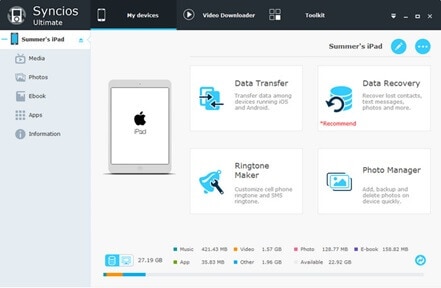
Syncios est une option supérieure à iTunes. Avec Syncios, vous pouvez transférer de la musique, des vidéos, des photographies, des applications, des émissions numériques, iTunes, des sonneries, des livres numériques, des prises de vue, des vidéos en double, des photos, des vidéos, des notes sur votre PC, et ainsi de suite de l'ordinateur à votre iDevice.
Ajoutez à cela ; vous pouvez importer votre iDevice dans iTunes. Cet appareil révolutionnaire et facile à utiliser accompagne en outre une surcapacité de changement qui peut être utilisée pour changer n'importe quel son et n'importe quelle vidéo en son et en vidéo compatibles avec Apple.
Les avantages de Syncios iPhone Transfer
- Un logiciel simple mais puissant
- Un logiciel convivial
Les inconvénients de Syncios iPhone Transfer
- Vous devez installer iTunes sur votre PC pour transférer les données.
2.3 Tansee iPhone Transfer
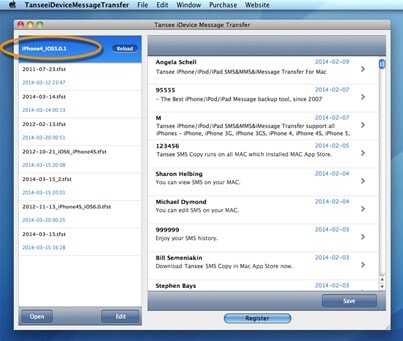
Tansee iPhone transfer est un autre outil tiers incroyable pour transférer les enregistrements de l'iDevice vers le PC. Vous pouvez dupliquer la musique, les enregistrements, les mises à jour vocales et les émissions numériques de votre iDevice vers le PC.
Il sous-tend pratiquement toutes les variantes de windows. Il existe deux rendus accessibles - Forme libre et Forme complète. Tansee a annoncé qu'ils ont constitué deux groupes d'aide. Pour toute question, ils répondront 24 heures de manière constante.
Les avantages de Tansee iPhone Transfer
- Il prend en charge la majorité des modèles d'iDevice .
- Il prend en charge la plupart des versions de windows .
- Facile à télécharger et à installer, et possède une interface conviviale .
Les inconvénients de Tansee iPhone Transfer
- Vous devez installer iTunes sur votre PC pour importer les données de l'iPhone vers le PC.
2.4 Mediavatar iPhone Transfer

Mediavatar iPhone Transfer est un logiciel puissant et convivial pour dupliquer la musique, les enregistrements, la liste de lecture, les photographies du PC vers l'iPhone.
En outre, il crée une sauvegarde des images animées de l'iPhone, des mélodies, des photographies, des SMS sur le PC. Vous pouvez associer différents iDevices au PC en même temps. Ce dispositif est accessible à la fois pour Mac OS X et pour windows.
Les avantages de Mediavatar iPhone Transfer
- Vous pouvez modifier les infos du fichier musical .
- Offrez un transfert pratique par glisser-déposer .
- Soutient le transfert à grande vitesse
Les inconvénients de Mediavatar iPhone Transfer
- Fonctionnalités limitées
- Vous devez installer la version d'iTunes 8 et au-delà.
2.5 ImTOO iPhone Transfer
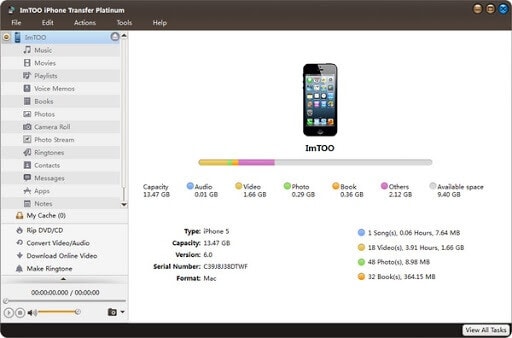
Avec ImTOO iPhone Transfer, vous pouvez transférer des photos, des livres électroniques, des films, des contacts, des Apps, de la musique vers un ordinateur et iTunes. Il prend en charge plusieurs connexions iDevice simultanément. Il est disponible pour Mac OS X et Windows et prend en charge tous les types d'iDevice. La plupart des développeurs le considèrent comme le logiciel de transfert de données le plus efficace actuellement sur le marché. Il permet également la synchronisation de l'iPhone via le Wi-Fi.
Les avantages de ImTOO iPhone Transfer
- Prend en charge tous les derniers iDevice .
- Créer une sauvegarde des SMS sur votre ordinateur .
- Vous pouvez gérer l'iPhone comme un disque dur portable .
Les inconvénients de ImTOO iPhone Transfer
- Nécessite qu'iTunes soit installé sur votre ordinateur .
- Il a un écran dérangeant
Conclusion
Après avoir lu tout l'article, nous arrivons à connaître tout le processus de transfert de l'iPhone vers le PC en utilisant iTunes. Cependant, nous savons que ce logiciel a son propre ensemble de troubles, le plus grand étant le besoin de plus d'espace disque pour l'avoir sur votre PC. C'est la raison pour laquelle, dans ce post, nous avons passé en revue les cinq meilleures alternatives logicielles pour transférer les données de l'iPhone vers l'ordinateur. Nous avons également discuté des avantages et des inconvénients possibles.
Notre recommandation est le logiciel Dr.Fone. Ce n'est pas seulement un logiciel gratuit, convivial et sûr pour votre gadget. Il ne fait pas seulement le travail de transférer le contenu iPhone à votre ordinateur gratuitement, mais a également une interface conviviale qui assure que même une personne techniquement déficiente peut le faire avec une grande facilité. Dans le cas où vous avez des doutes ou des questions concernant ce logiciel, vous contactez leur équipe de support client, ils fournissent une assistance par email 24*7.
Si vous souhaitez ajouter quelque chose à la liste, nous écouterons votre point de vue dans la section des commentaires de ce blog.
Astuces iPhone
- Conseils iPhone
- 1. Conseils de contact iPhone
- 2. Conseils de chargement iPhone
- 3. Conseils de message iPhone
- 4. Top 6 des iPhone Explorer
- Problème iOS







Blandine Moreau
Membre de l'équipe d'experts Dr.Fone, axé sur la résolution des problèmes d'utilisation du téléphone mobile.
0 Commentaire(s)